始終以隱身模式啟動 Microsoft Edge 的 3 種方法
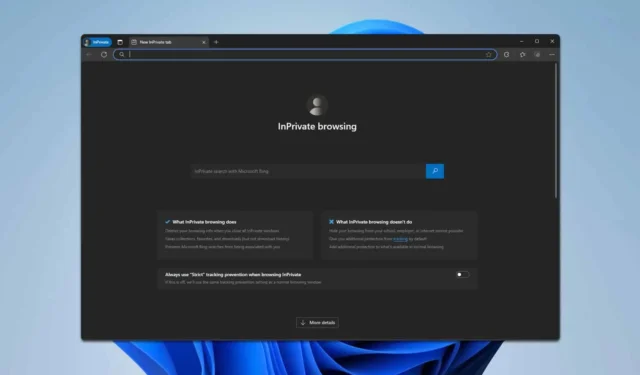
您是否希望將 Microsoft Edge 設定為始終在電腦上以隱身模式啟動?
如何在私密模式下自動啟動Edge?
1.修改快捷方式
- 在桌面或「開始」功能表中找到 Edge 快捷方式。右鍵單擊它並選擇屬性。
- 在「目標」欄位中,在收盤價後面附加-inprivate 。確保-inprivate 之前有一個空格。
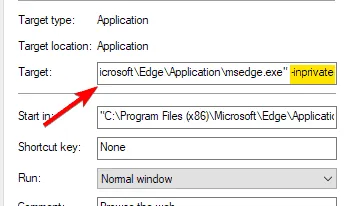
- 按一下「套用」 ,然後按一下「確定」以儲存變更。
設定 Microsoft Edge 隱身捷徑後,請記得使用此捷徑在隱身模式下開啟 Edge。
2.修改註冊表設定
- 按Windows + R,在對話方塊中鍵入regedit ,然後按一下「確定」。
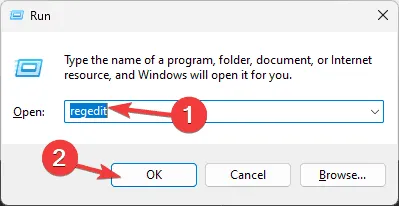
- 導航至
Computer\HKEY_LOCAL_MACHINE\SOFTWARE\Policies\Microsoft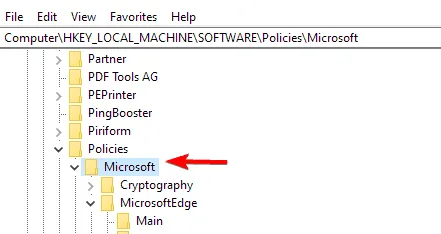
- 右鍵點選Microsoft金鑰並選擇“新建”,然後選擇“金鑰”。
- 將此新鍵標記為Edge並選擇它。
- 在 Edge 鍵中,右鍵點選右側窗格並選擇「新建」。選擇DWORD(32 位元)值。
- 將此命名為 DWORD InPrivateModeAvailability。建立後,雙擊可存取其屬性。
- 將值資料變更為2並確認您的變更。

現在,只要您開啟 Edge,它就會自動以隱身模式啟動。
3.調整邊緣隱私設定
- 開啟 Edge,點擊「選單」圖標,然後選擇「設定」。
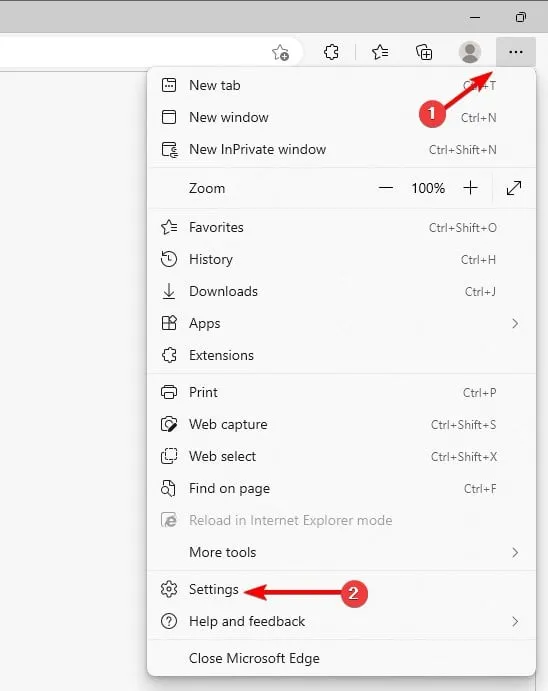
- 前往隱私、搜尋和服務。
- 按一下選擇每次關閉瀏覽器時要清除的內容。
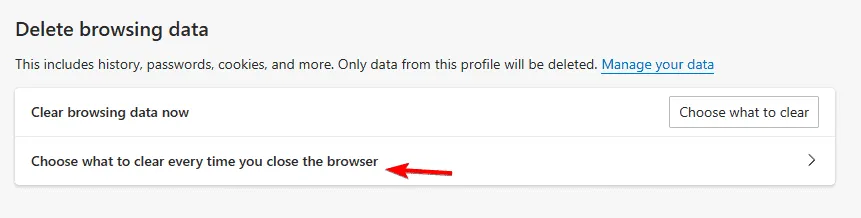
- 選擇列出的每個選項。
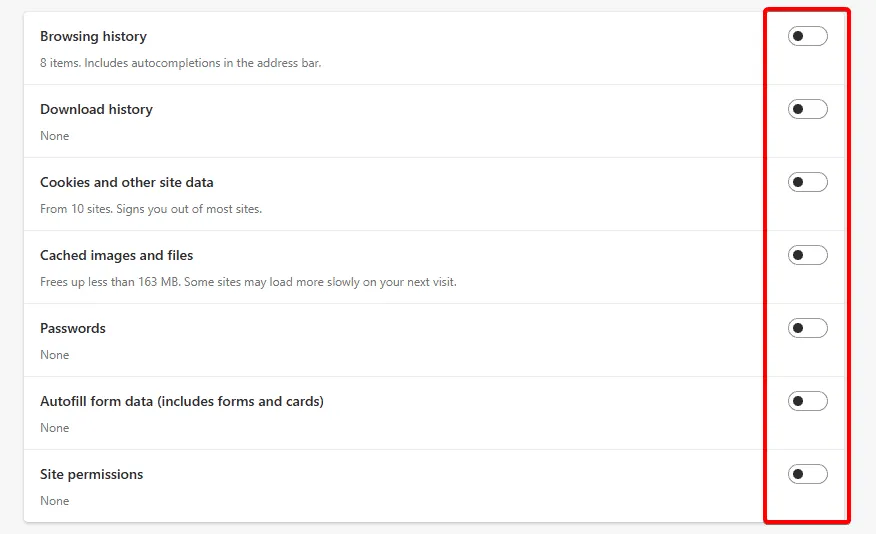
請注意,雖然此方法不會創建完整的 InPrivate 模式,但它會在每個會話結束時有效地清除所有瀏覽數據,模仿隱私瀏覽功能。
如何在 Microsoft Edge 中啟用隱身擴充?
如圖所示,將 Microsoft Edge 設定為始終在隱身模式下運作非常簡單;只需要對快捷方式進行細微調整即可。
圖片來源:Windowsreport.com



發佈留言